Das bescheidene, aber sehr nützliche Notizblock ist ein integrierter einfacher Texteditor, der im Windows-Betriebssystem enthalten ist und auch zum Speichern bestimmter Dateiformate wie Registrierungsdateien, Batchdateien, Skriptdateien, NFO-, DIZ-Dateien usw. verwendet wird. Im Laufe der Zeit nehmen wir häufig Anpassungen vor Passen Sie die Einstellungen an unsere Anforderungen an. Möglicherweise ändern wir die Standardschriftart, den Stil und die Größe, die Fensterposition, den Zeilenumbruch, die Statusleisteneinstellungen usw. Sie können zwar alle Einstellungen wiederherstellen, aber wenn Sie alle Notepad-Einstellungen auf die Standardwerte zurücksetzen möchten, zeigt Ihnen dieser Beitrag wie es geht.
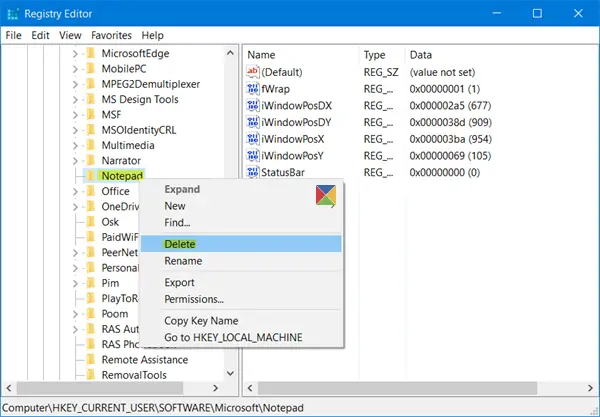
Setzen Sie Notepad auf die Standardeinstellungen zurück
Die Standardschriftart im Notepad in Windows 11/10 ist Konsolen mit Regulär Stil und Schriftgröße 11. Zeilenumbruch und Statusleiste sind deaktiviert. Um alle Notepad-Einstellungen zurückzusetzen, öffnen Sie im WinX-Menü das Feld „Ausführen“ und geben Sie ein regedit und drücken Sie die Eingabetaste, um den Registrierungseditor zu öffnen.
Bevor Sie jedoch beginnen, möchten Sie möglicherweise einen Systemwiederherstellungspunkt erstellen und/oder Ihre Registrierung sichern.
Navigieren Sie als Nächstes zum folgenden Schlüssel:
HKEY_CURRENT_USER\Software\Microsoft\Notepad
Klicken Sie nun im linken Bereich selbst mit der rechten Maustaste auf Notizblock und auswählen Löschen.
Dadurch werden alle gespeicherten Einstellungen von Notepad gelöscht, die Sie im rechten Bereich sehen können.
Anschließend wird Ihr Notepad auf die Standardeinstellungen zurückgesetzt. Nützlich, wenn Notepad nicht geöffnet wird oder ständig automatisch geschlossen wird.
Lieben Sie den Notizblock? Dann werden Sie diese Notepad-Tipps und Tricks bestimmt interessieren.






